win10开机密码修改在哪里 win10开机密码怎么更改
更新时间:2024-03-13 13:50:02作者:runxin
许多用户在入手新的win10电脑之后,也总是会设置开机密码登录的方式来更好的保护个人隐私安全,同时为了提高win10电脑的安全性,因此也需要定期对开机密码进行修改,可是win10开机密码修改在哪里呢?其实方法很简单,在文本中小编就给大家介绍win10开机密码怎么更改,以供大家参考。
具体方法如下:
1、打开电脑,找到系统下方的“开始菜单”,并点击对应的“设置”。
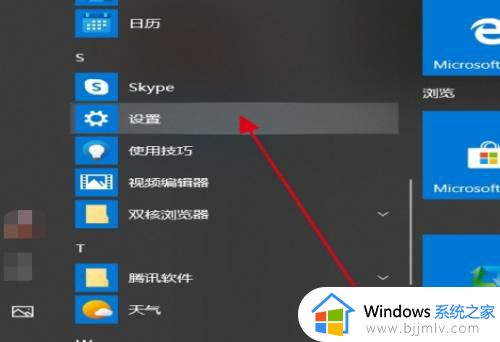
2、在打开的windosw设置中选择“账户”。
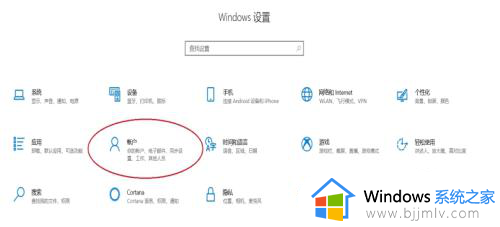
3、点击左侧的“登录选项”,以及“更改密码”选项。
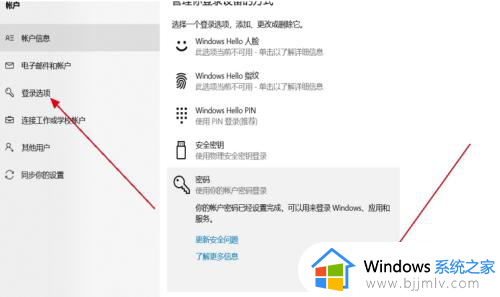
4、输入当前所设置的密码,并点击“下一步”。
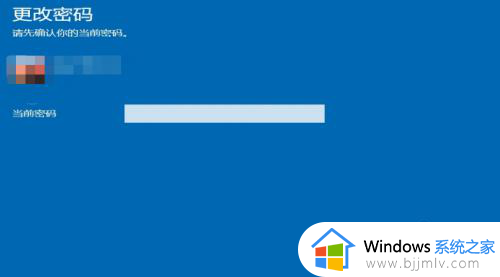
上述就是小编告诉大家的win10开机密码怎么更改全部内容了,如果有不了解的用户就可以按照小编的方法来进行操作了,相信是可以帮助到一些新用户的。
win10开机密码修改在哪里 win10开机密码怎么更改相关教程
- win10开机密码怎么修改 win10在哪里更改开机密码
- win10修改开机密码如何操作 win10电脑开机密码在哪里修改
- 修改开机密码win10设置方法 win10修改开机密码在哪里设置
- win10开机密码怎么更改密码 win10电脑如何更改开机密码
- win10系统怎么更改开机密码 win10系统如何修改开机密码
- win10电脑修改开机密码方法 win10开机密码怎么更改
- win10怎么更改电脑开机密码 win10电脑怎样更改开机密码
- win10系统如何修改开机密码 win10修改开机密码怎么设置
- win10怎么修改电脑的开机密码 win10电脑修改开机密码步骤
- win10改开机密码怎么改 win10开机密码如何更改
- win10如何看是否激活成功?怎么看win10是否激活状态
- win10怎么调语言设置 win10语言设置教程
- win10如何开启数据执行保护模式 win10怎么打开数据执行保护功能
- windows10怎么改文件属性 win10如何修改文件属性
- win10网络适配器驱动未检测到怎么办 win10未检测网络适配器的驱动程序处理方法
- win10的快速启动关闭设置方法 win10系统的快速启动怎么关闭
win10系统教程推荐
- 1 windows10怎么改名字 如何更改Windows10用户名
- 2 win10如何扩大c盘容量 win10怎么扩大c盘空间
- 3 windows10怎么改壁纸 更改win10桌面背景的步骤
- 4 win10显示扬声器未接入设备怎么办 win10电脑显示扬声器未接入处理方法
- 5 win10新建文件夹不见了怎么办 win10系统新建文件夹没有处理方法
- 6 windows10怎么不让电脑锁屏 win10系统如何彻底关掉自动锁屏
- 7 win10无线投屏搜索不到电视怎么办 win10无线投屏搜索不到电视如何处理
- 8 win10怎么备份磁盘的所有东西?win10如何备份磁盘文件数据
- 9 win10怎么把麦克风声音调大 win10如何把麦克风音量调大
- 10 win10看硬盘信息怎么查询 win10在哪里看硬盘信息
win10系统推荐